我们在 iPhone, iPad 上使用快捷指令 App,利用其自动化流程,能让日常工作流程更高效、便利,甚至实现一些 App 本身不支持的特性。Cubox 6.0 版本后便已原生支持快捷指令,除了基本的收藏、搜索、显示列表指令外,还可以自由定制组合出一些高阶用法,比如实现批量收藏功能:「收藏网页中的所有链接」「收藏文字中所有链接」等客户端本身不具备的能力,帮你提高效率。
随着 macOS Monterey 的发布,快捷指令也已登陆 Mac 平台,相较于 iPhone, iPad 设备,Mac 拥有更显著的生产力属性和更多的功能使用场景。
你在 iPhone, iPad 创建的 Cubox 相关快捷指令,将自动同步至 Mac 上,开箱即用。得益于 Mac 更丰富的输入交互,如快捷键、右键菜单、菜单栏等,实现了更多场景更多可能。
使用快捷键,快速打开功能
你可以为指令设置快捷键,在需要使用时快速调出。比如为「查看今日收藏」设置快捷键,以便随时处理今天的收藏内容;或为某个常用列表设置快捷键,比如在工作时快速打开「查看设计素材」收藏夹,帮助你快速调取工作中所需内容。
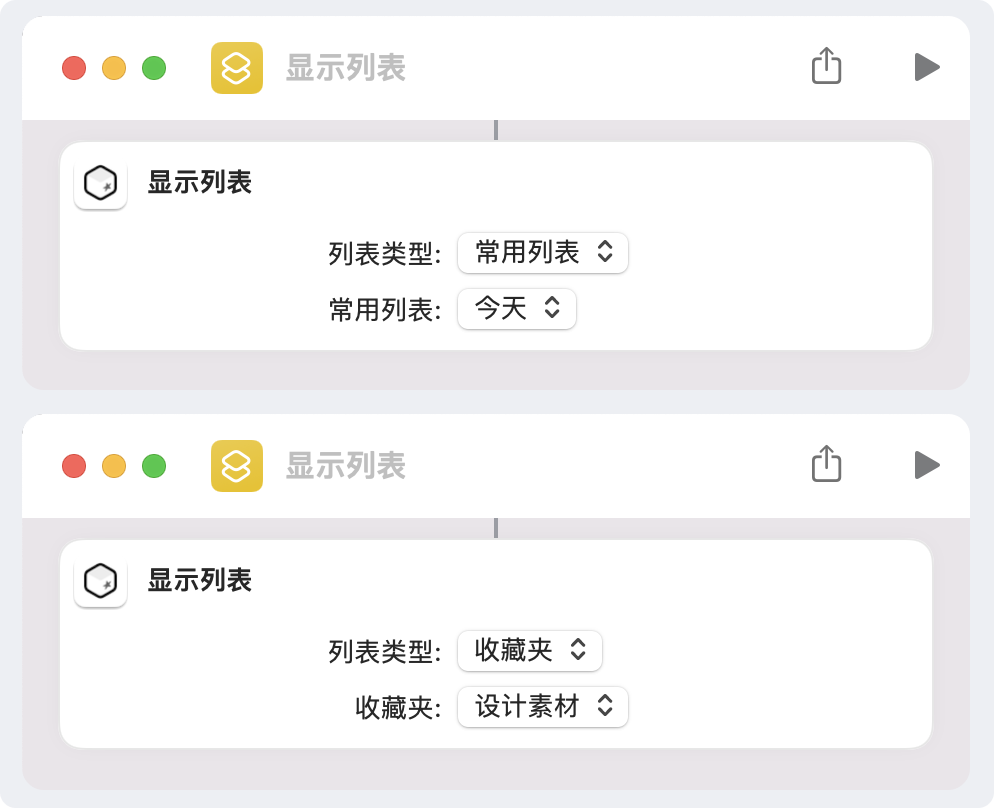
为速记功能设置快捷键,就能随时记录一闪而过的灵感和想法,快速记录不丢失。
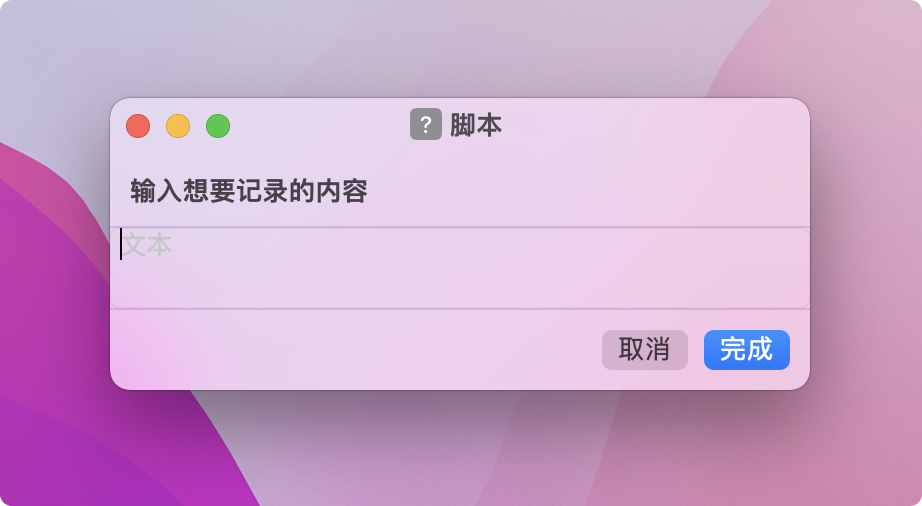
设置快捷键:在编辑指令界面右侧的「详细信息」> 「指定快捷键」中,即可输入设置。
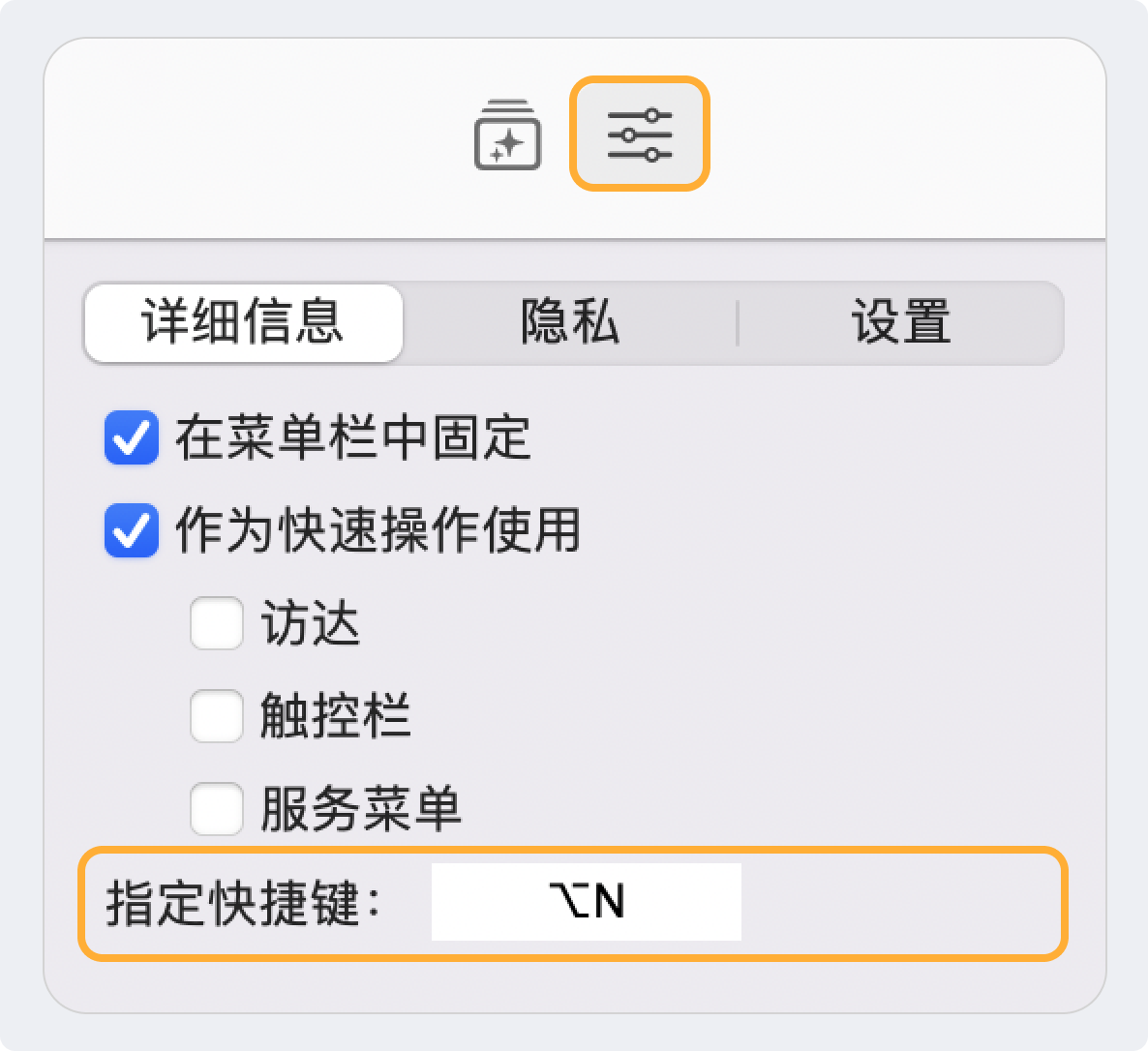
固定至菜单栏,快速找到常用指令
当添加的指令较多时,如果为每一个都设置快捷键,可能会比较繁琐且不容易记忆。这时,将常用指令固定菜单栏或许是一个不错的解决办法,在屏幕右上角区域就能快速找到,点击即可运行。
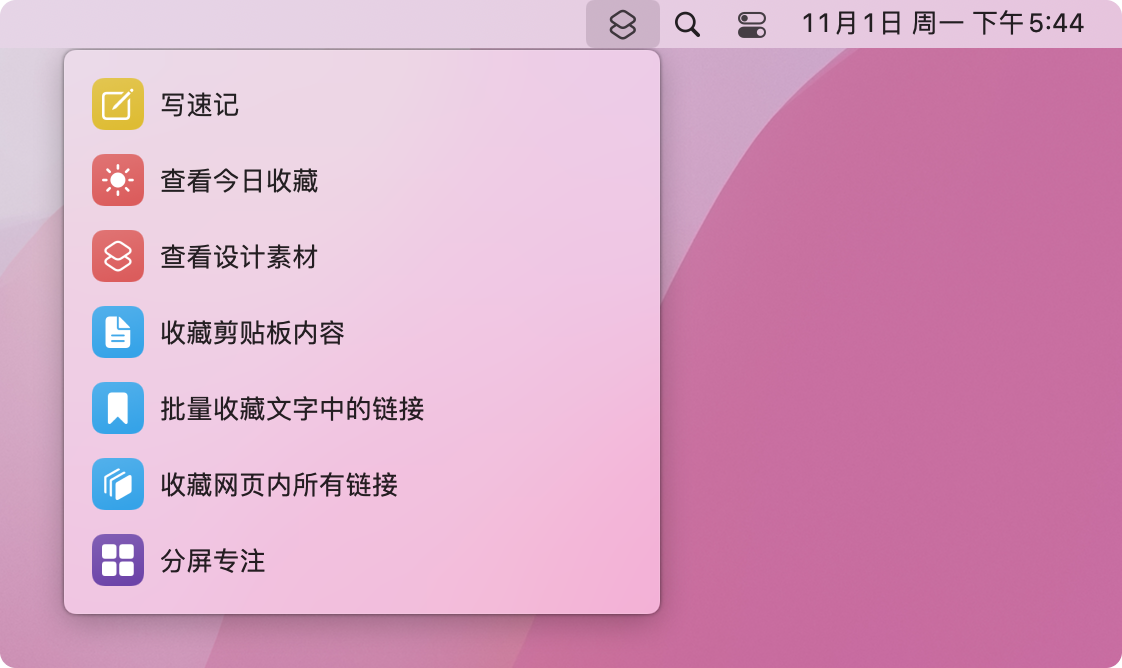
添加方式:直接将快捷指令拖拽到「菜单栏」或者在具体指令设置中勾选。
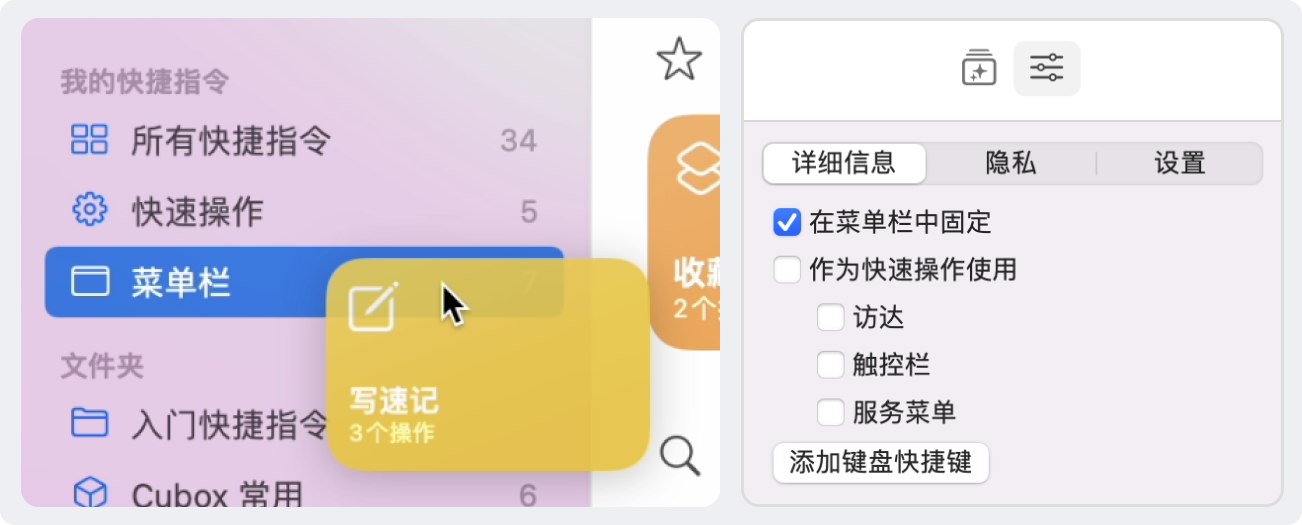
利用右键,高效收藏
你还可以将指令集成在右键菜单中,在右键时即可快速操作。比如选中并复制一段包含多个链接的文本后,右键 > 服务 > 批量收藏文字中的链接,即可完成收藏。
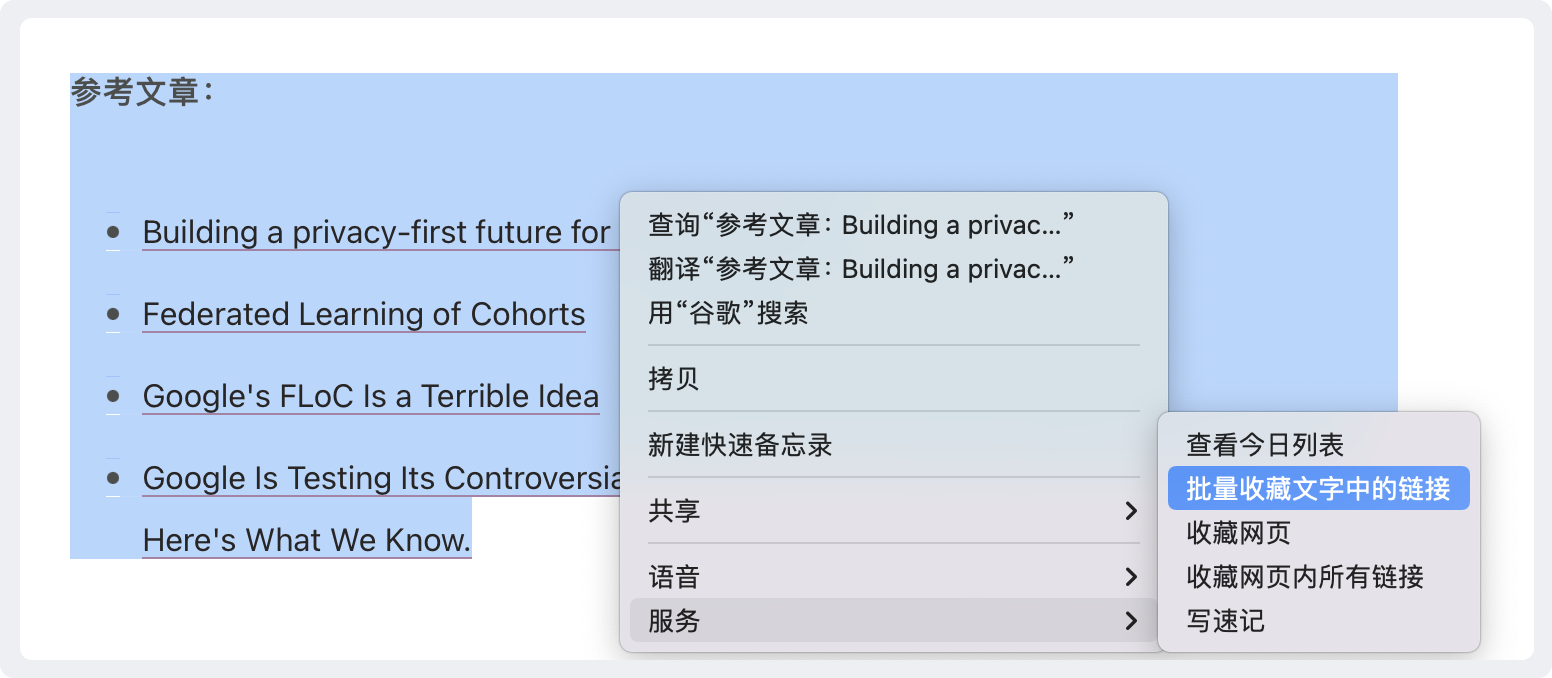
👆 当服务中的功能少于 5 个时,将直接出现在右键菜单中,无需进入「服务」。
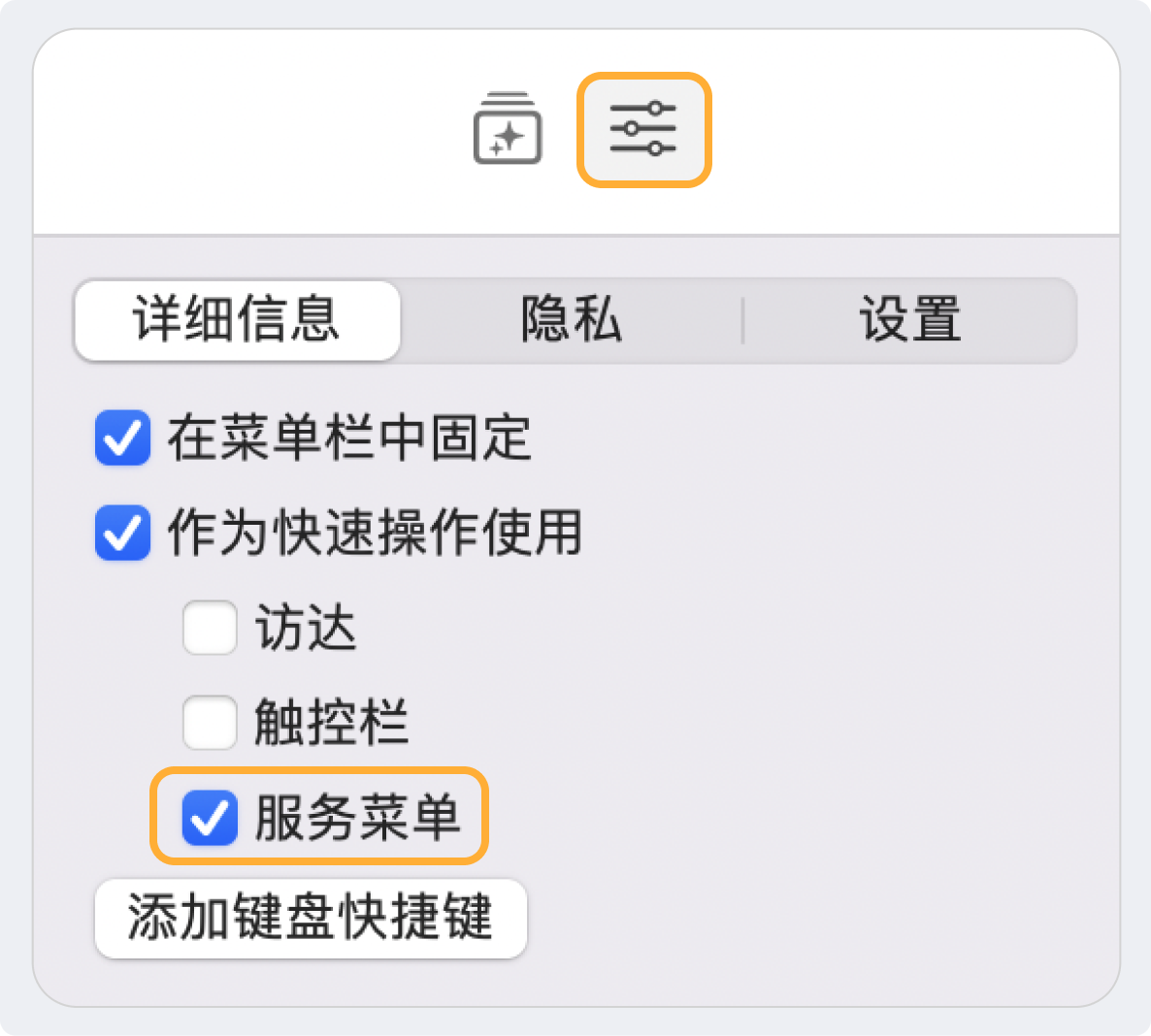
🌀 结合日常流程,探索更多用法
除了基本的指令功能使用外,还可以根据自己的使用场景和工作流程,将不同 App 的指令结合,探索更适合自己的使用方式。
分屏应用,开启专注创作
当你在写作或整理资料时,可能需要频繁参考 Cubox 中收藏的内容,此时可以使用「分屏专注」指令,将 Cubox 与笔记应用自动分屏,快速进入专注模式,左侧用于翻阅参考内容,右侧整理记录。
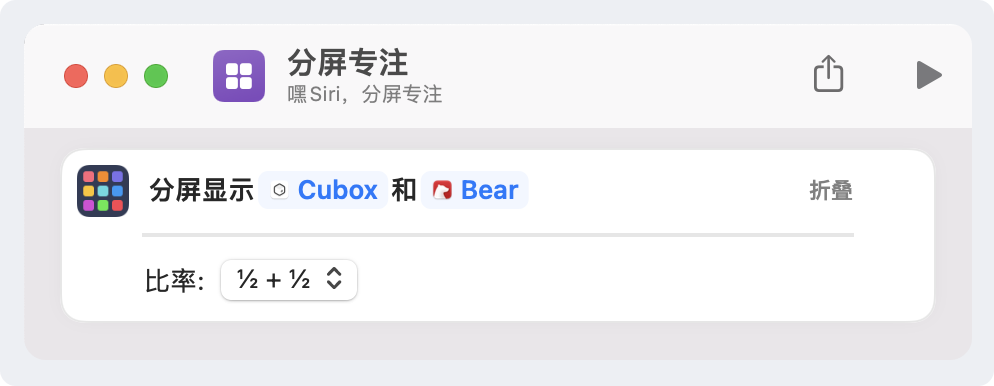
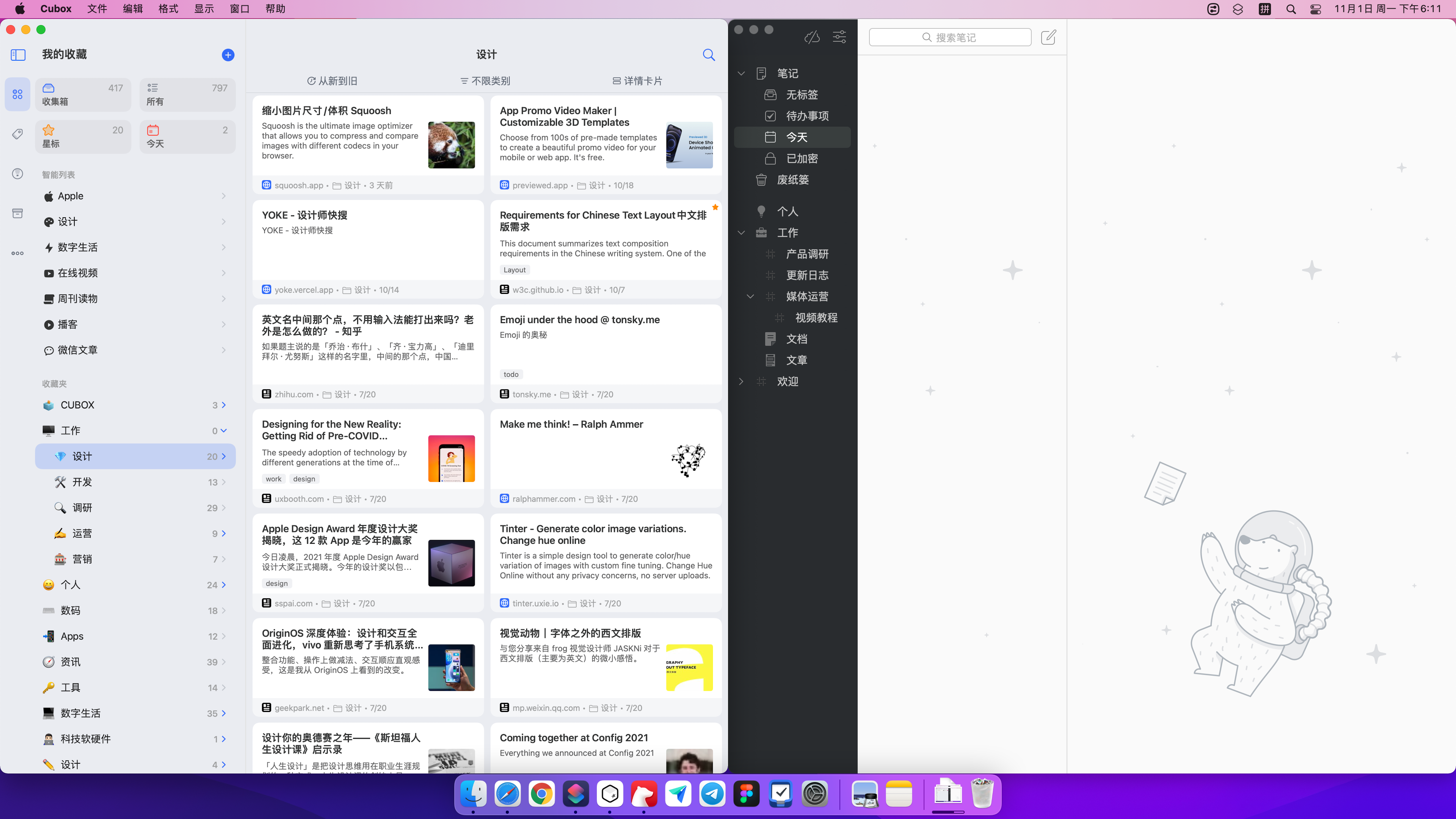
👆 右侧可切换为适合自己的不同类型应用。
重要收藏,添加至待办
当收藏与时效性相关的重要内容时,我们可以用「待读的重要内容」指令,在收藏的同时将其添加到待办 App,避免忘记。
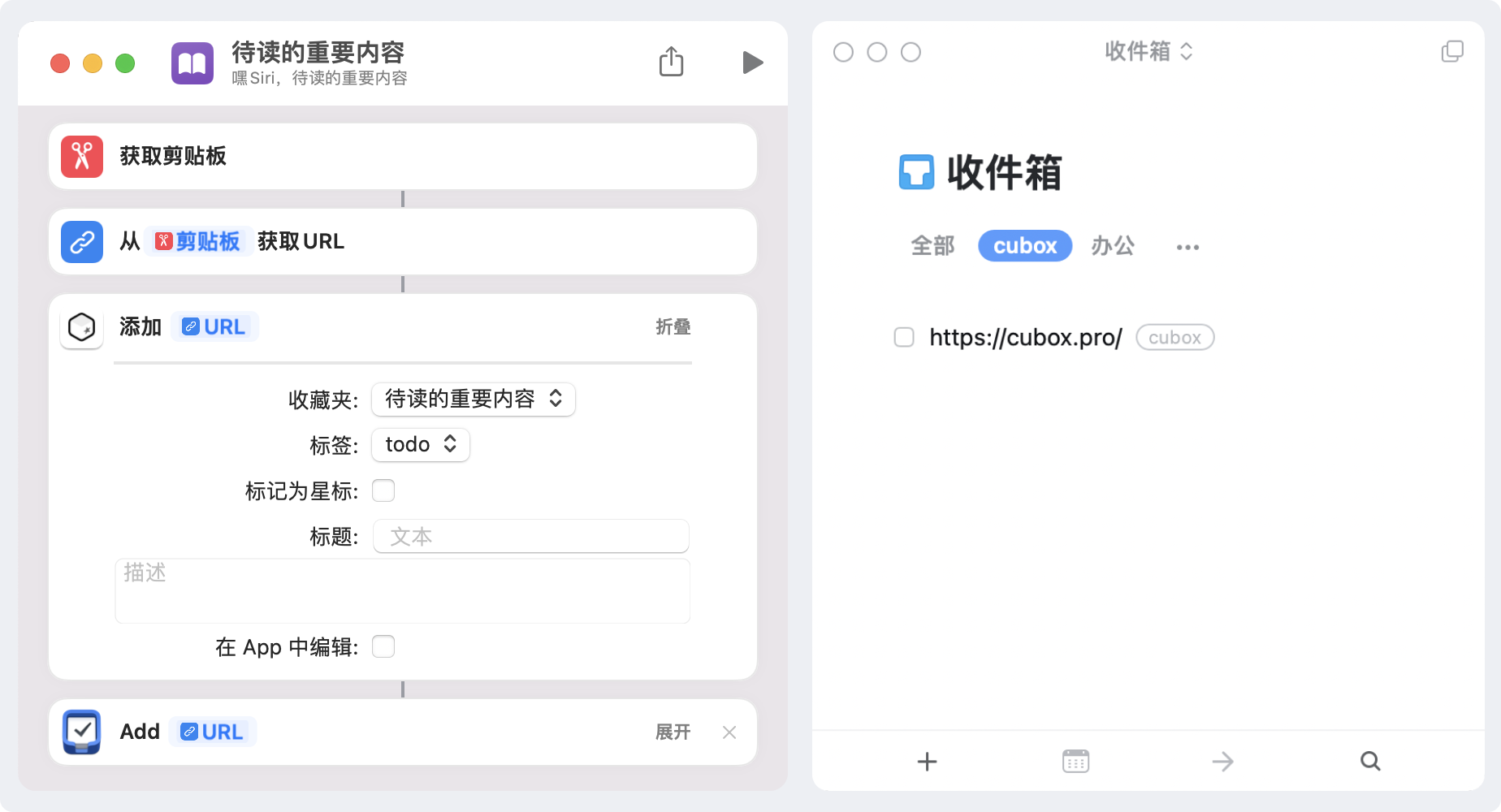
ℹ️ 目前暂只支持输出链接到待办事项中,Cubox 后续计划支持 Deeplink,届时将能够输出解析后的网页标题,更方便地在其他工具中显示。
在 Mac 上使用快捷指令,能够利用自动化流程和应用间的协作,突破应用本身的限制,带来更高效的工作流程,借助 Cubox 对快捷指令的支持,或许还有更多用法等你发掘。如果有更多实用技巧,也欢迎通过 [email protected] 与我们分享。
ℹ️ 如果觉得逐个添加的步骤有些繁琐,我们也准备了一些快捷指令案例,你可以在文档中查询,点击「获取指令」即可添加到自己的设备中。
